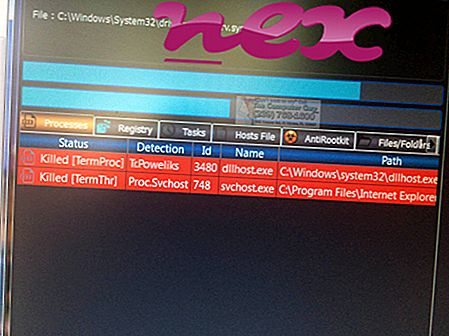Процес познат као Упдате Хелпер или ЦлеанБровсер припада софтверу Упдате Хелпер или ИТДовнлоадер или Мувиц Смартбар компаније Гообзо или ВЕРИСТАФФ.ЦОМ ЛТД.
Опис: БровсерХелпер.еке није битан за Виндовс и често ће узроковати проблеме. БровсерХелпер.еке се налази у подмапи „Ц: \ Програм Филес (к86)“ - углавном Ц: \ Програм Филес (к86) \ ИТДовнлоадер \ . Познате величине датотека на Виндовс 10/8/7 / КСП су 471.984 бајта (50% свих појава), 478.640 бајтова или 310.784 бајта.
Програм није видљив. Датотека није основна датотека система Виндовс. Датотека БровсерХелпер.еке сертификована је од стране поуздане компаније. БровсерХелпер.еке може да снима уносе са тастатуре и миша и надгледа апликације. Због тога је техничка вредност безбедности 40% опасна .
Деинсталација ове варијанте: У случају проблема са БровсерХелпер.еке, можете деинсталирати ИТДовнлоадер са рачунара помоћу алата Цонтрол Панел Деинсталирање програма.Ако се БровсерХелпер.еке налази у подмапи фасцикле профила корисника, безбедносна оцена је 22% опасна . Величина датотеке је 37.904 бајта. Овај програм можете деинсталирати на Цонтрол Панелу. Програм није видљив. Датотека БровсерХелпер.еке дигитално је потписана. БровсерХелпер.еке није системска датотека за Виндовс.
Деинсталација ове варијанте: У случају проблема са БровсерХелпер.еке, такође можете да деинсталирате Мувиц Смартбар са рачунара помоћу алата Цонтрол Панел Деинсталирање програма или потражите помоћ на веб локацији ввв.бровсе-сеарцх.цом .Важно: Проверите поступак БровсерХелпер.еке на рачунару да бисте видели да ли то представља претњу. Ако је Упдате Хелпер променио претраживач и почетну страницу прегледача, можете да вратите задате поставке прегледача на следећи начин:
Ресетујте подразумеване поставке прегледача за Интернет-Екплорер ▾- У програму Интернет Екплорер притисните комбинацију тастера Алт + Кс да бисте отворили мени са алаткама .
- Кликните на Интернет опције .
- Кликните картицу Напредно .
- Кликните на дугме Ресет ....
- Омогућите опцију Избриши личне поставке .
- Копирајте цхроме: // сеттингс / ресетПрофилеСеттингс у адресну траку вашег Цхроме прегледача.
- Кликните на Ресетуј .
- Копирајте о: подршка у адресну траку вашег прегледача Фирефок.
- Кликните на Рефресх Фирефок .
Следећи програми су такође корисни за дубљу анализу: Менаџер сигурносних задатака испитује активни БровсерХелпер процес на вашем рачунару и јасно вам говори о чему се ради. Познати алат за борбу против злонамјерног софтвера Малваребитес говори о томе да ли БровсерХелпер.еке на рачунару приказује досадне огласе и успорава га. Неки антивирусни софтвер не сматра ову врсту нежељеног адверзивног софтвера вирусом и зато није обележен за чишћење.
Чист и уредан рачунар кључни је услов за избјегавање проблема са рачунаром. То значи да покренете скенирање злонамјерног софтвера, очистите чврсти диск користећи 1 цлеанмгр и 2 сфц / сцаннов, 3 програма за деинсталирање који вам више нису потребни, провјеру програма за аутоматско покретање (помоћу 4 мсцонфиг) и омогућавање аутоматског ажурирања 5 оперативних система Виндовс. Увек упамтите да вршите периодичне резервне копије или барем да поставите тачке враћања.
Ако имате стварни проблем, покушајте да се сетите последње ствари коју сте урадили или последње што сте инсталирали пре него што се проблем појавио први пут. Користите 6 ресмон наредбу да идентификујете процесе који узрокују ваш проблем. Чак и за озбиљне проблеме, уместо да поново инсталирате Виндовс, боље је да поправите инсталацију или, за Виндовс 8 и новије верзије, извршите наредбу 7 ДИСМ.еке / Онлине / Цлеануп-имаге / Ресторехеалтх. Ово вам омогућава да поправите оперативни систем без губитка података.
фласххутил32_30_0_0_134_пеппер.еке рпс.еке хеимдал.агентлоадер.еке БровсерХелпер.еке цфгхост.еке цбфс.сис ацтиватион.еке рткдасхсервице64.еке гдипп_хоок_32.еке јкс_плугин.длле